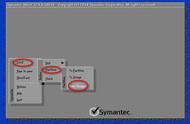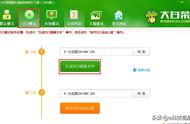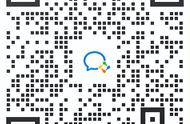3、选择C盘以外的盘,命名为: install.wim.或beifen.wim,然后点击确定

二、微PE还原Windows系统的操作步骤
方法一:
1、进入微PE,单击【开始按钮】选择【手动运行Ghost】
2、单击【ok】
3、依次单机 Local -Partition -From Image
4、找到您之前备份好的系统文件【点GHO】结尾
单击【RESC.GHO】
5、单击【ok】
6、单机需要恢复系统的磁盘
单机【ok】
7、选择要恢复到那个分区。如C盘:单击【C:】
再单击【OK】
8、单击【Yes】
9、等待自动还原完成
10、完成之后单机【Reset Computer】电脑会自动重启,重启完之后就OK了。
方法二:
进入微PE,打开CGI备份还原工具
1、选择还原分区
2、选择系统盘
3、选择你下载的系统文件
4、点击执行

5、然后勾选重启,确定

方法三:
进入微PE,双击运行“Dism x64”的程序
1、选择工具箱,
2、点击选择“系统还原”